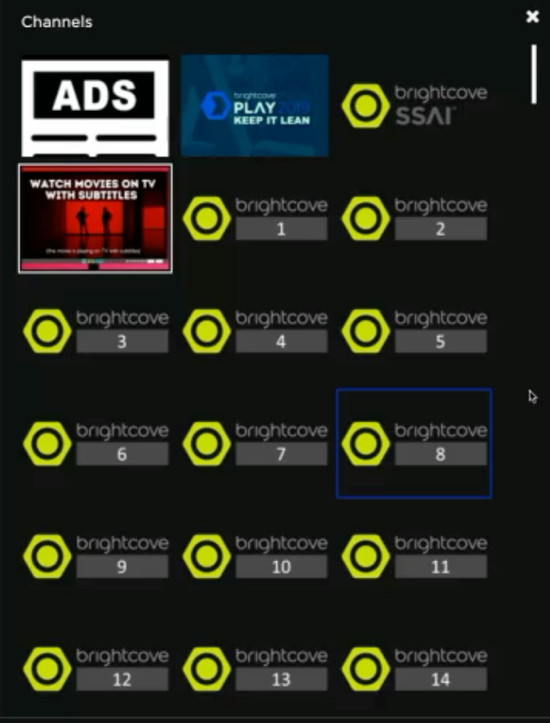Introduction
Vous pouvez choisir le lecteur utilisé dans vos applications Beacon. Le joueur E est le plus récent et, à terme, tous les nouveaux clients obtiendront automatiquement le joueur E. De même, tous les clients existants finiront par passer au joueur E.
Le lecteur E est un lecteur pour les vidéos VOD, les chaînes linéaires et les événements en direct au cours desquels les téléspectateurs regardent des contenus multimédias. Le lecteur intègre de nombreuses nouvelles fonctionnalités sur toutes les plateformes. Cette rubrique détaille les fonctionnalités disponibles ou non sur toutes les plateformes. Une démonstration des fonctionnalités du Player E est également disponible.
Sélection du lecteur VOD
Pour sélectionner et configurer votre lecteur, procédez comme suit :
- Dans la navigation principale, cliquez sur Mise en page.
- Cliquez sur Paramètres
 .
. -
La page App Settings (Paramètres de l'application) s'affiche. Dans Actifs, cliquez sur Vidéos pour commencer.
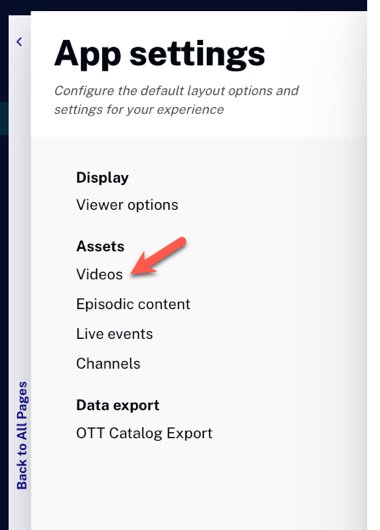
- Cliquez sur Lecteur
 pour voir comment le lecteur affiche les informations relatives à la vidéo en cours de lecture.
pour voir comment le lecteur affiche les informations relatives à la vidéo en cours de lecture.
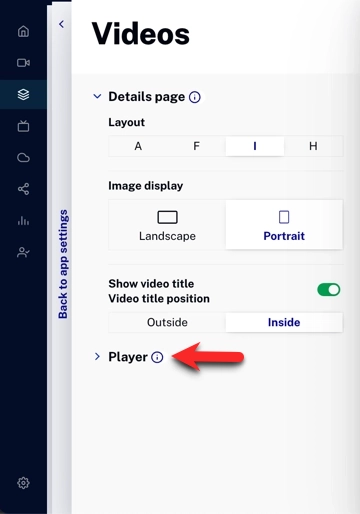
- Les différentes mises en page des informations des vidéos sont affichées par des lettres (A, E). Notez qu'au fur et à mesure que vous cliquez sur les différentes mises en page, l'aperçu change pour afficher votre mise en page et vos options.
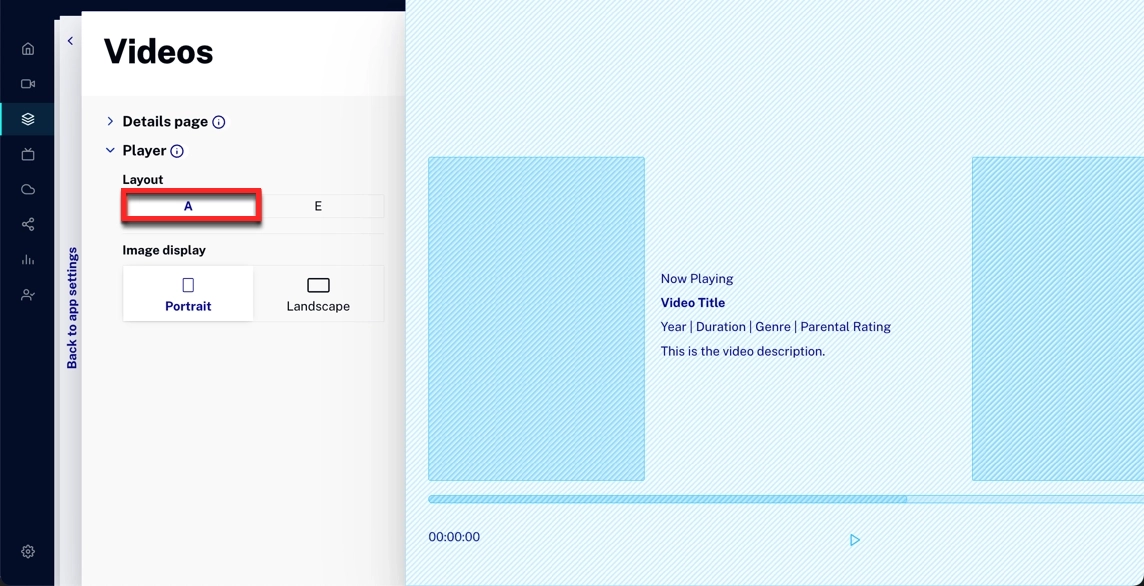
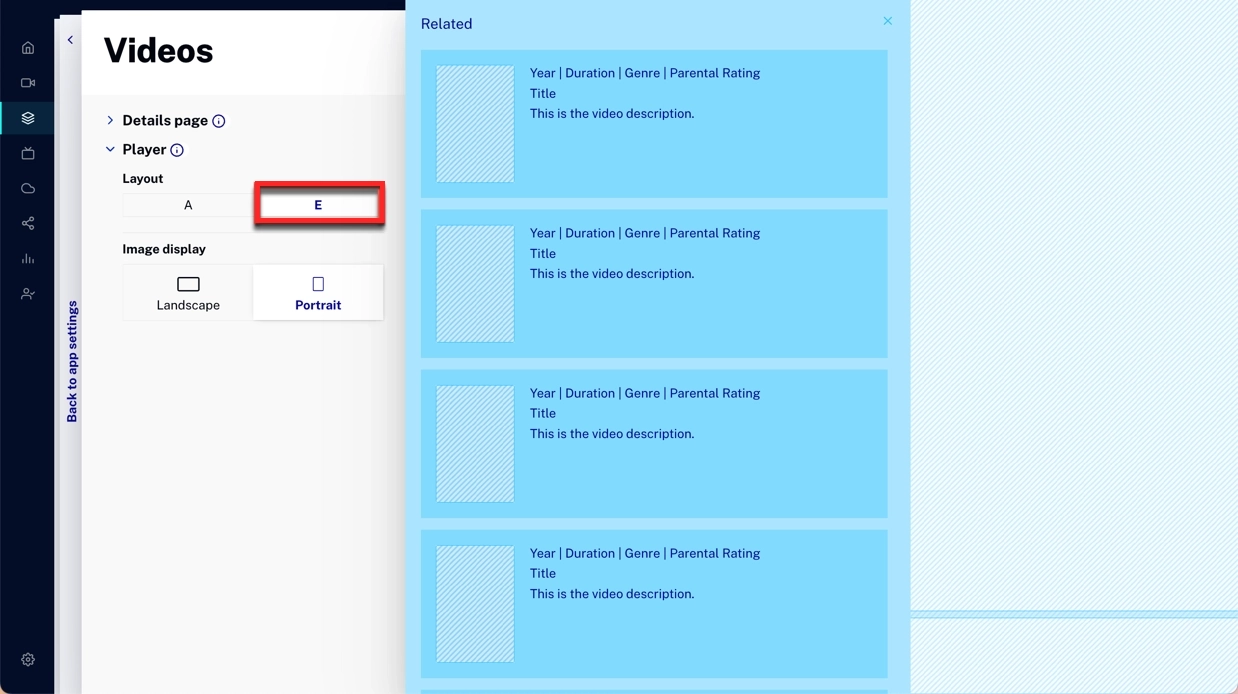
Contenu épisodique Sélection des joueurs
Pour sélectionner et configurer votre lecteur, procédez comme suit :
- Dans la navigation principale, cliquez sur Mise en page.
- Cliquez sur Paramètres
 .
. - La page App Settings (Paramètres de l'application) s'affiche. Dans Actifs, cliquez sur Contenu épisodique pour commencer.
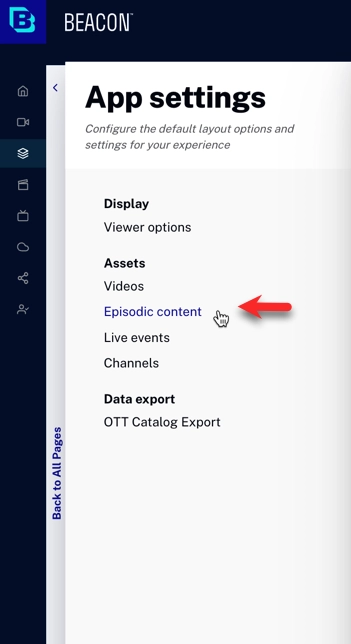
- Cliquez sur Lecteur
 pour voir comment le lecteur affiche les informations relatives à la vidéo en cours de lecture.
pour voir comment le lecteur affiche les informations relatives à la vidéo en cours de lecture. - Les différentes mises en page des informations des vidéos sont affichées par des lettres (A, E). Notez qu'au fur et à mesure que vous cliquez sur les différentes mises en page, l'aperçu change pour afficher votre mise en page et vos options.
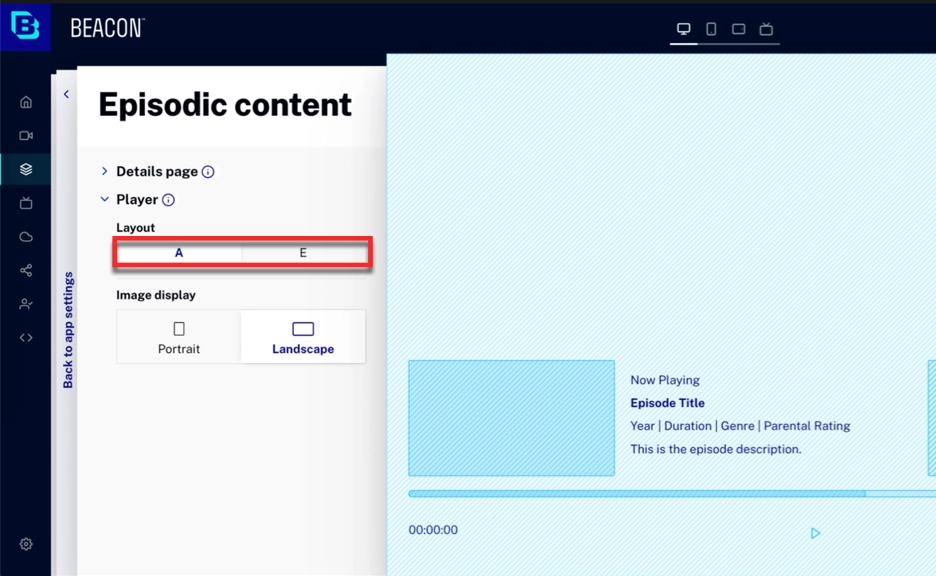
Événements en direct Sélection des joueurs
- Dans la navigation principale, cliquez sur Mise en page.
- Cliquez sur Paramètres
 .
. - La page App Settings (Paramètres de l'application) s'affiche. Dans Actifs, cliquez sur Événements en direct pour commencer.
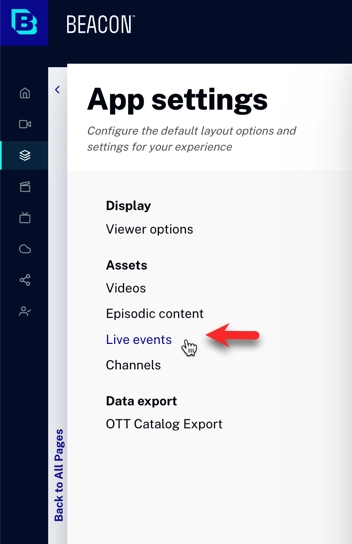
- Cliquez sur Lecteur
 pour voir comment le lecteur affiche les informations relatives à la vidéo en cours de lecture.
pour voir comment le lecteur affiche les informations relatives à la vidéo en cours de lecture. - Les différentes mises en page des informations des vidéos sont affichées par des lettres (A, E). Notez qu'au fur et à mesure que vous cliquez sur les différentes mises en page, l'aperçu change pour afficher votre mise en page et vos options.
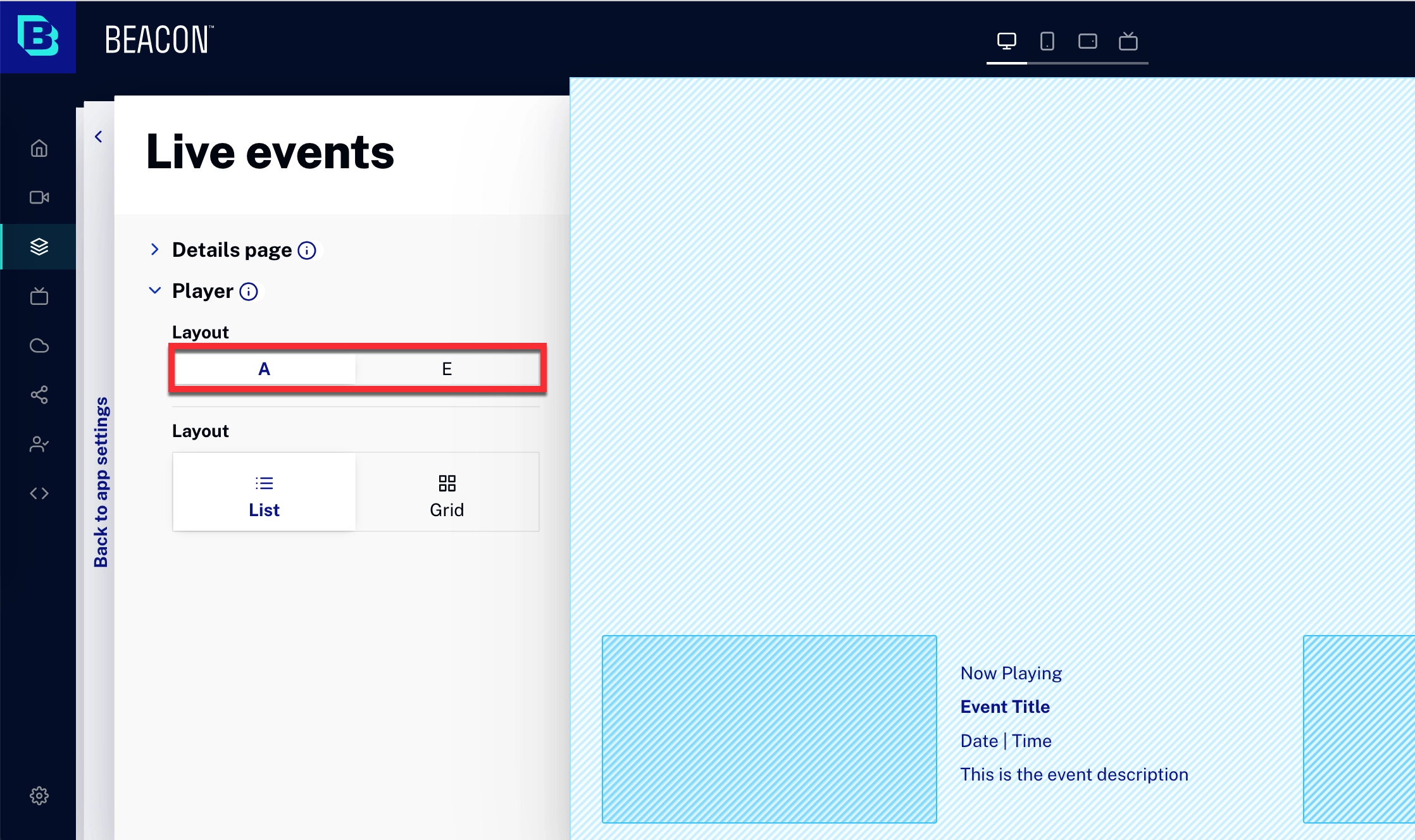
-
La mise en page offre deux styles. Vous pouvez choisir une liste ou une grille.
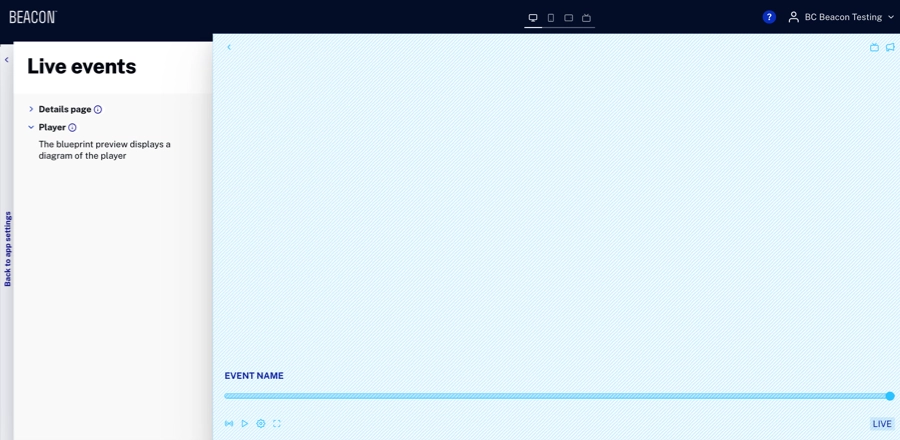
Vous pouvez également choisir la présentation de la vignette, paysage ou portrait.
Tableau de disponibilité des fonctionnalités
Comme indiqué précédemment, le lecteur E présente de nombreuses nouvelles fonctionnalités, mais toutes ne sont pas disponibles sur toutes les plateformes. Le tableau suivant indique quelles fonctionnalités sont disponibles sur quelles plateformes.
Pour des vidéos de démonstration des fonctionnalités de la VOD et du direct, voir les sections suivantes de ce document.
| Web | iOS | Apple TV | Android | Roku | Téléviseurs intelligents | |
|---|---|---|---|---|---|---|
| Sauter 10 secondes en avant/en arrière1 |
 |
 |
 |
 |
 |
 |
Sélection de la vitesse de lecture |
 |
 |
 |
 |
 |
 2,3 2,3 |
Langue audio4 |
 |
 |
 |
 |
 |
 |
| Sous-titres |  |
 |
 |
 |
 |
 |
| Air Play |
 5 5 |
 |
 |
 |
 6 6 |
 |
| Chromecast |  7 7 |
 |
 |
 |
 |
 |
| En rapport avec8 |  |
 |
 |
 |
 |
 |
| Nettoyage des vignettes |
 |
 |
 |
 9 9 |
 |
 |
| Accessibilité |  |
 |
 10 10 |
 |
 |
 |
| Option plein écran |  |
 |
 |
 |
 |
 |
- Les plateformes qui n'affichent pas les boutons de saut disposent de méthodes natives pour cette fonctionnalité.
- LG/webOS ne prend pas en charge la sélection de la vitesse de lecture.
- Pour les téléviseurs intelligents autres que LG/webOS, la vidéo doit être activée pour la sélection de la vitesse de lecture.
- Bien entendu, les langues supplémentaires doivent être indiquées dans la vidéo et/ou le manifeste de la vidéo.
- Sur l'application web, fonctionne uniquement avec Safari.
- Support natif, mais non testé avec Beacon.
- Sur l'application web, fonctionne uniquement avec Google Chrome.
- Lorsqu'une vidéo est en cours de lecture, le lien affiche les vidéos connexes. Lorsqu'un épisode d'une série est en cours de lecture, related affiche les autres épisodes de la même saison.
- Peut être activée par le biais d'une demande.
- L'accessibilité native est disponible ainsi que la commande vocale via Siri.
Caractéristiques de la VOD
La vidéo suivante présente les fonctionnalités disponibles lors de la lecture de contenus VOD dans le Player E pour les applications web OTT.
Fonctionnalités en direct
La vidéo suivante présente les fonctionnalités disponibles lors de la lecture de vidéos en direct dans Player E pour les applications web OTT.
Dans la vidéo, les chaînes sont affichées dans une liste verticale. L'utilisation de la grille est considérée comme une bonne pratique si vous avez plus de 12 canaux. Voici un exemple d'affichage de la grille des chaînes :